目录
一、引言
二、所需库介绍
三、代码实现
四、批量处理多个Excel文件
五、注意事项与扩展
六、案例演示
七、总结与展望
一、引言
Excel作为广泛使用的电子表格软件,在数据处理和分析中扮演着重要角色。然而,当面对大量Excel文件需要批量处理时,手动操作显然是不现实的。此时,利用Python自动化处理Excel文件就显得尤为重要。本文将详细介绍如何使用Python批量实现在Excel文件中新加一列,包括所需的库、代码实现以及案例演示,旨在帮助新手朋友快速掌握这一技能。

二、所需库介绍
在Python中,处理Excel文件常用的库有openpyxl、pandas和xlwt/xlrd等。其中,openpyxl主要用于读写Excel 2010 xlsx/xlsm/xltx/xltm文件,支持样式修改;pandas是一个强大的数据处理库,可以方便地读取和写入Excel文件,并支持数据分析和操作;xlwt/xlrd则是用于读写Excel 97-2003 xls文件的库。考虑到兼容性和易用性,本文将使用pandas库来实现Excel文件中新加一列的功能。
三、代码实现
下面是一个简单的示例代码,演示如何使用pandas库在Excel文件中新加一列:
import pandas as pd
# 读取Excel文件
df = pd.read_excel('example.xlsx')
# 新增一列,这里以'new_column'为例,并为其赋值,这里以0为例
df['new_column'] = 0
# 将修改后的数据框写入新的Excel文件
df.to_excel('example_with_new_column.xlsx', index=False)在上面的代码中,我们首先使用pd.read_excel函数读取名为example.xlsx的Excel文件,并将其存储在一个DataFrame对象df中。然后,我们使用df['new_column'] = 0为df添加了一个名为new_column的新列,并为该列的所有行赋值为0。最后,我们使用df.to_excel函数将修改后的DataFrame对象写入一个新的Excel文件example_with_new_column.xlsx中。
四、批量处理多个Excel文件
上面的代码只处理了单个Excel文件,如果我们需要批量处理多个文件,可以结合Python的文件操作来实现。以下是一个示例代码,展示如何批量在指定目录下的所有Excel文件中新加一列:
import os
import pandas as pd
# 设置需要处理的Excel文件所在的目录
directory = 'path_to_excel_files'
# 遍历目录下的所有文件
for filename in os.listdir(directory):
if filename.endswith('.xlsx'):
# 构建完整的文件路径
file_path = os.path.join(directory, filename)
# 读取Excel文件
df = pd.read_excel(file_path)
# 新增一列,这里以'new_column'为例,并为其赋值,这里以0为例
df['new_column'] = 0
# 构建新的文件名,避免覆盖原文件
new_filename = f'{filename}_with_new_column.xlsx'
new_file_path = os.path.join(directory, new_filename)
# 将修改后的数据框写入新的Excel文件
df.to_excel(new_file_path, index=False)
print(f'Processed {filename} and saved to {new_filename}')在上面的代码中,我们首先设置了需要处理的Excel文件所在的目录directory。然后,使用os.listdir函数遍历目录下的所有文件,并通过文件名后缀判断是否为Excel文件。对于每个Excel文件,我们构建完整的文件路径,并使用pd.read_excel函数读取文件内容。接着,我们按照之前的方法为DataFrame对象添加新列,并构建新的文件名以避免覆盖原文件。最后,使用df.to_excel函数将修改后的数据写入新的Excel文件,并打印处理进度。
五、注意事项与扩展
文件路径问题:在批量处理文件时,确保提供的目录路径正确无误,并且Python脚本有足够的权限访问该目录和文件。
异常处理:在实际应用中,可能需要添加异常处理代码来应对可能出现的错误,如文件读取失败、写入权限不足等。
列名和数据类型:在添加新列时,可以根据实际需求设置列名和数据类型。如果需要为新列填充特定的数据,可以在赋值语句中进行相应的修改。
性能优化:对于大量Excel文件的处理,可能需要考虑性能优化的问题,如使用多线程或分布式处理等方式来提高处理速度。
扩展应用:除了简单地添加新列外,还可以结合pandas库的其他功能对Excel文件进行更复杂的操作,如数据筛选、排序、合并等。同时,也可以将处理后的数据进一步用于数据分析、可视化或机器学习等任务。
六、案例演示
假设我们有一个名为data_folder的文件夹,其中包含多个Excel文件,每个文件都有相同的结构,并且我们希望在每个文件中都添加一个新列additional_info,并为其赋值为None。
首先,我们需要确保已经安装了pandas库和openpyxl库(用于写入Excel文件),可以使用以下命令进行安装:
pip install pandas openpyxl
然后,我们可以编写如下Python脚本来实现批量添加新列的功能:
import os
import pandas as pd
# 设置Excel文件所在的目录
directory = 'data_folder'
# 遍历目录下的所有文件
for filename in os.listdir(directory):
if filename.endswith('.xlsx'):
# 构建完整的文件路径
file_path = os.path.join(directory, filename)
# 读取Excel文件
df = pd.read_excel(file_path)
# 新增一列'additional_info',并为其赋值None
df['additional_info'] = None
# 将修改后的数据框写回原文件(覆盖原文件)
# 注意:这里选择覆盖原文件,如果需要保留原文件,可以指定新的文件名
df.to_excel(file_path, index=False, engine='openpyxl')
print(f'Processed {filename} and added new column "additional_info".')运行上述脚本后,data_folder目录下的每个Excel文件都将新增一个名为additional_info的列,并且该列的所有值都被设置为None。注意,这个脚本会直接覆盖原文件,如果你不希望覆盖原文件,可以在df.to_excel函数中指定一个新的文件名来保存修改后的数据。
七、总结与展望
本文详细介绍了如何使用Python的pandas库批量在Excel文件中添加新列,包括单个文件和多个文件的处理。通过结合文件操作和异常处理,我们可以构建出健壮且高效的脚本来处理大量Excel文件。此外,我们还讨论了注意事项和扩展应用,为新手朋友提供了更深入的指导。
未来,随着数据处理和分析需求的不断增长,自动化处理Excel文件将变得更加重要。我们可以期待更多高效、灵活的库和工具的出现,以支持更复杂的Excel操作和数据分析任务。同时,我们也可以通过结合其他Python库和框架,将Excel处理与机器学习、数据可视化等领域进行深度融合,实现更高级的数据分析和应用。
希望本文能够帮助新手朋友快速掌握使用Python批量处理Excel文件的技能,并在实际工作中发挥更大的作用。
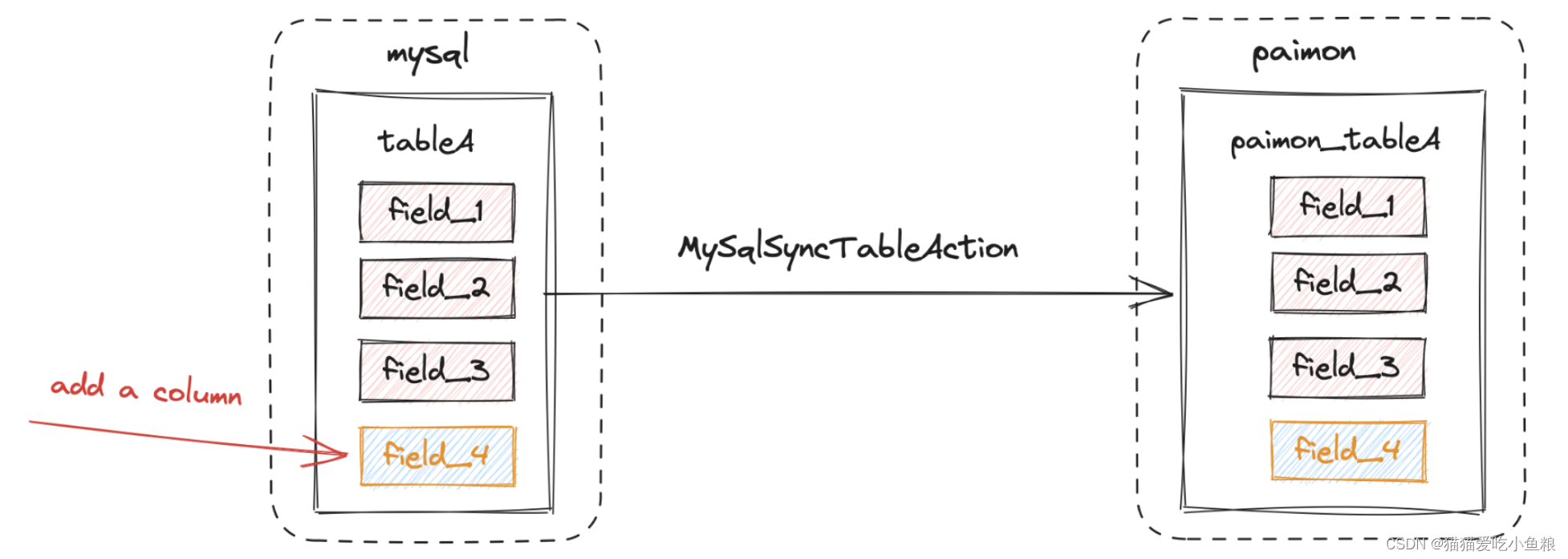
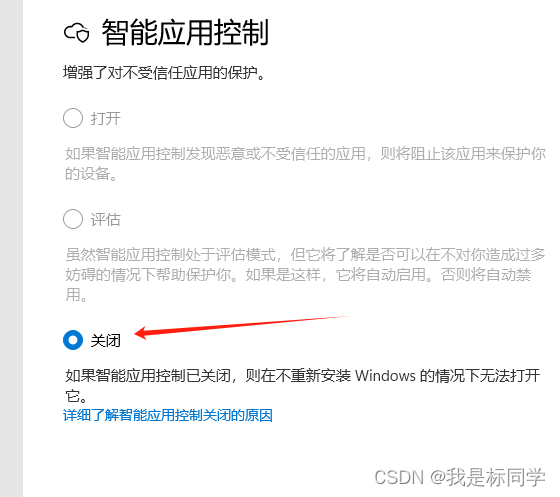
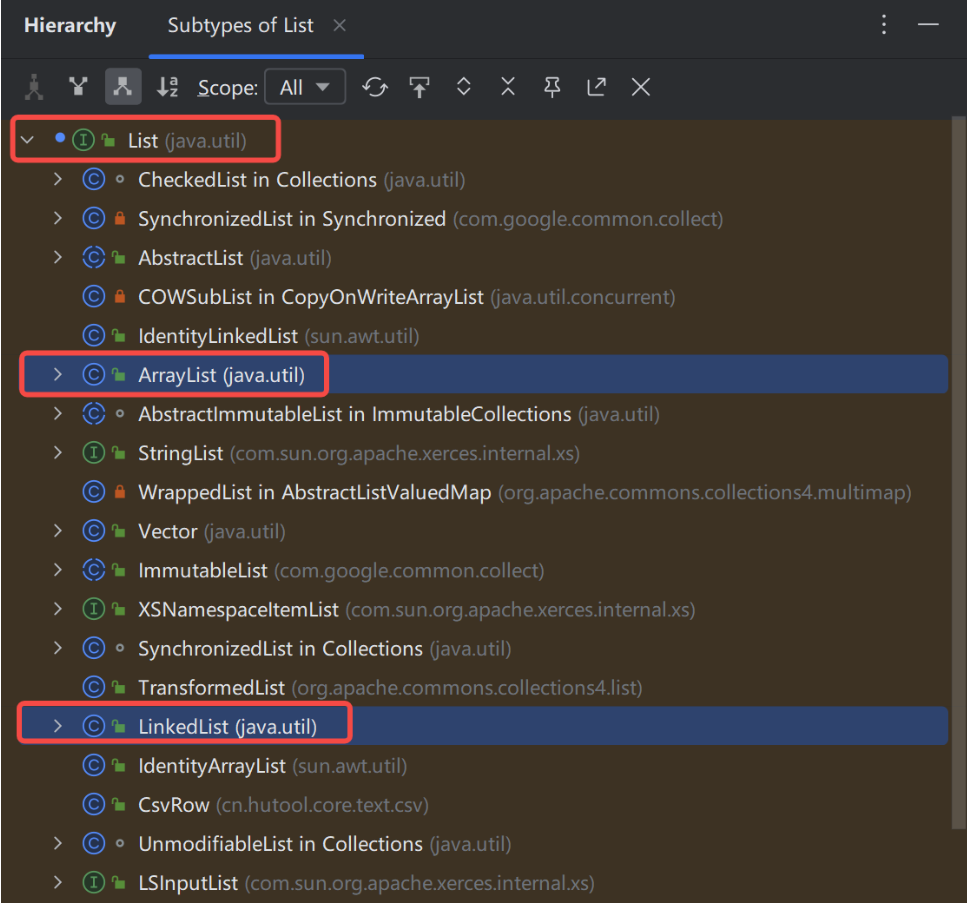



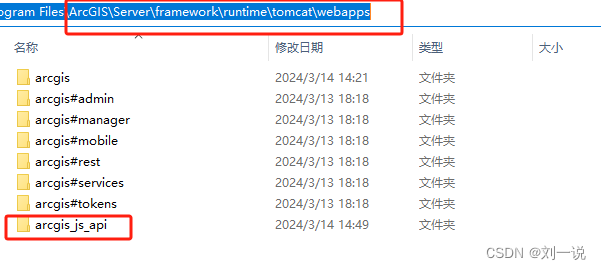
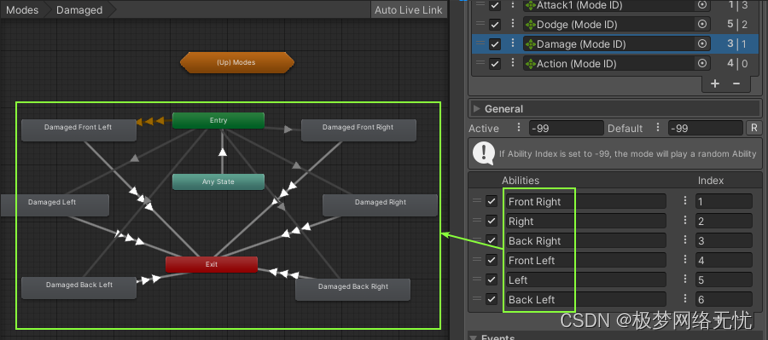
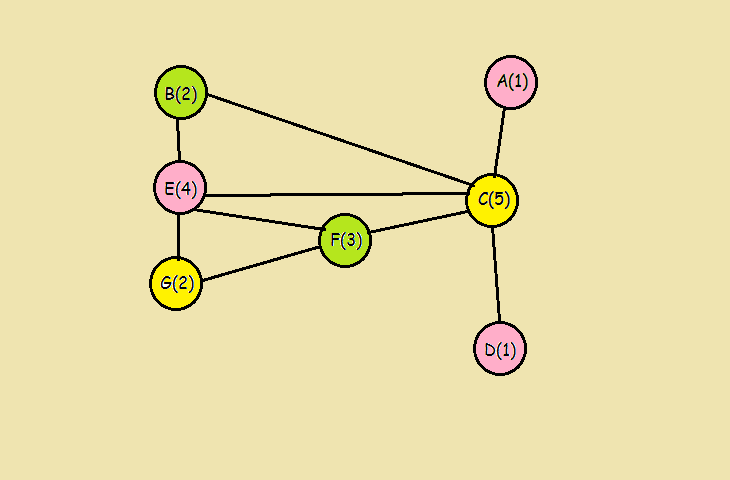
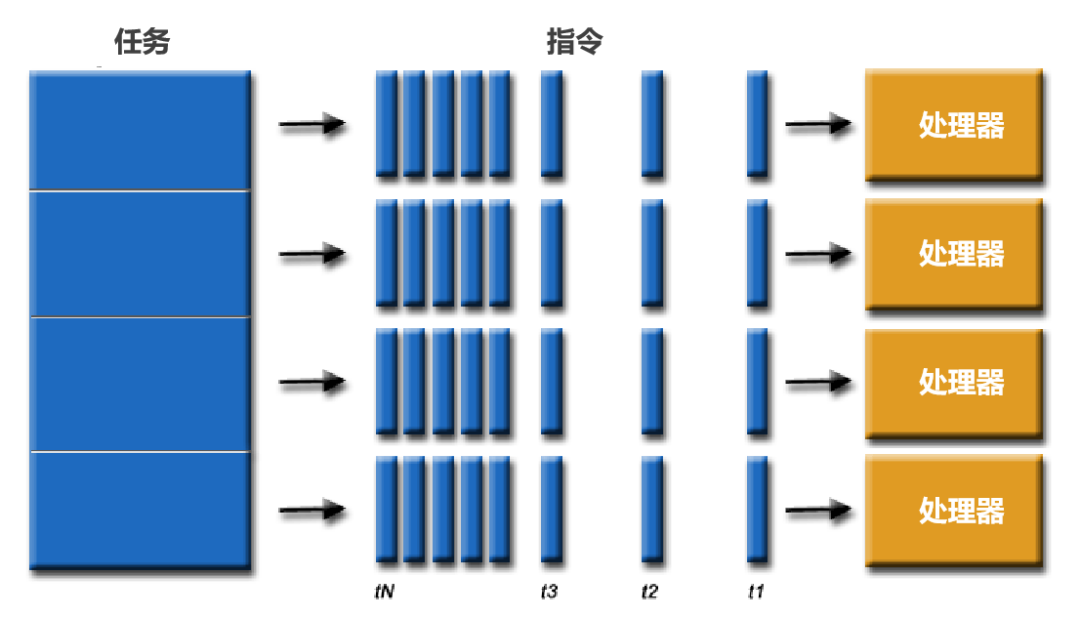

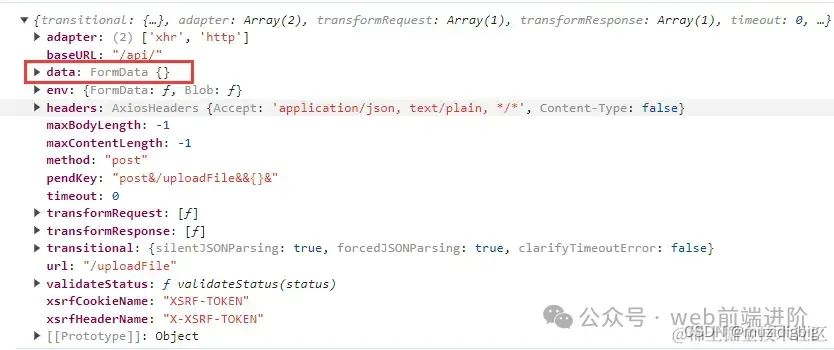
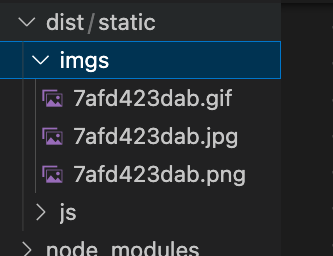

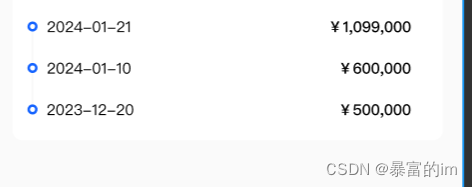
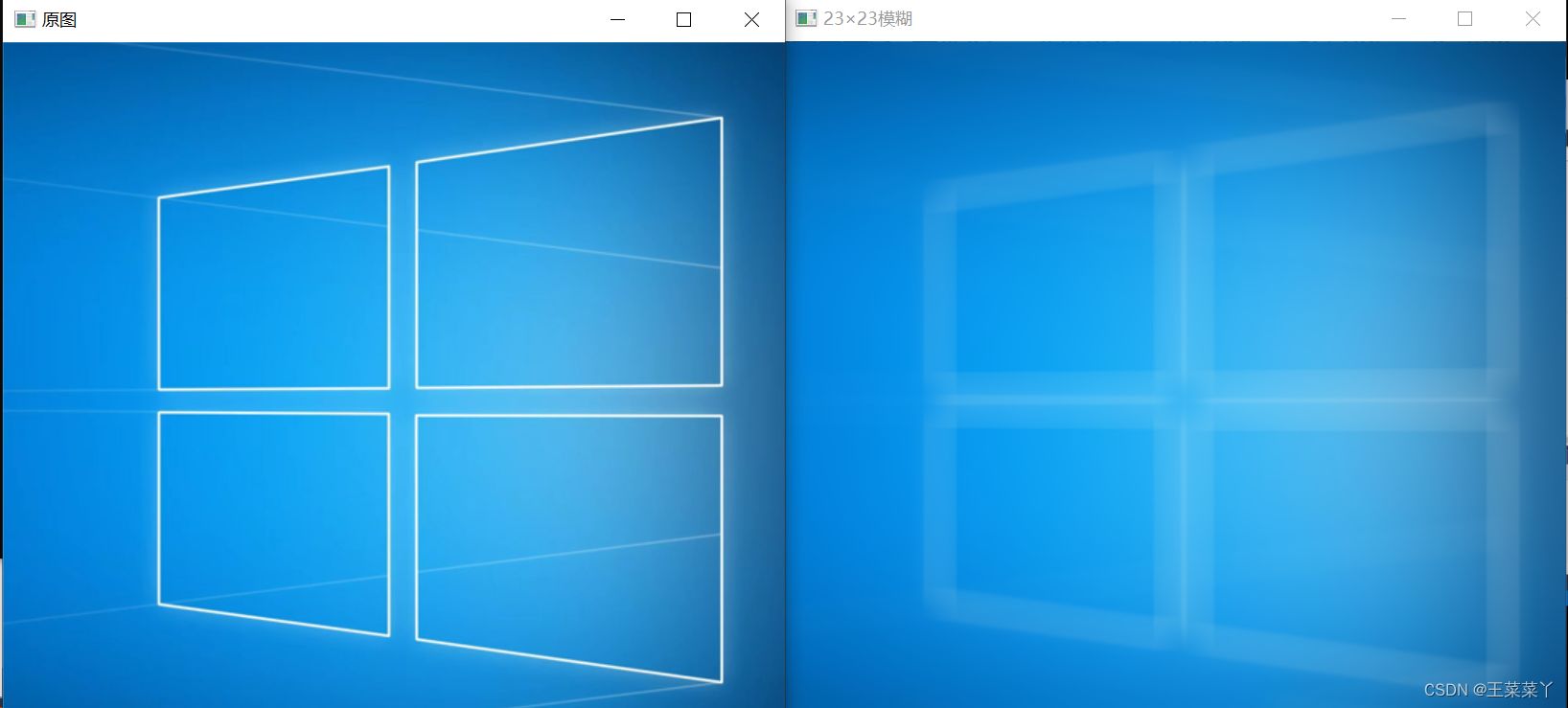
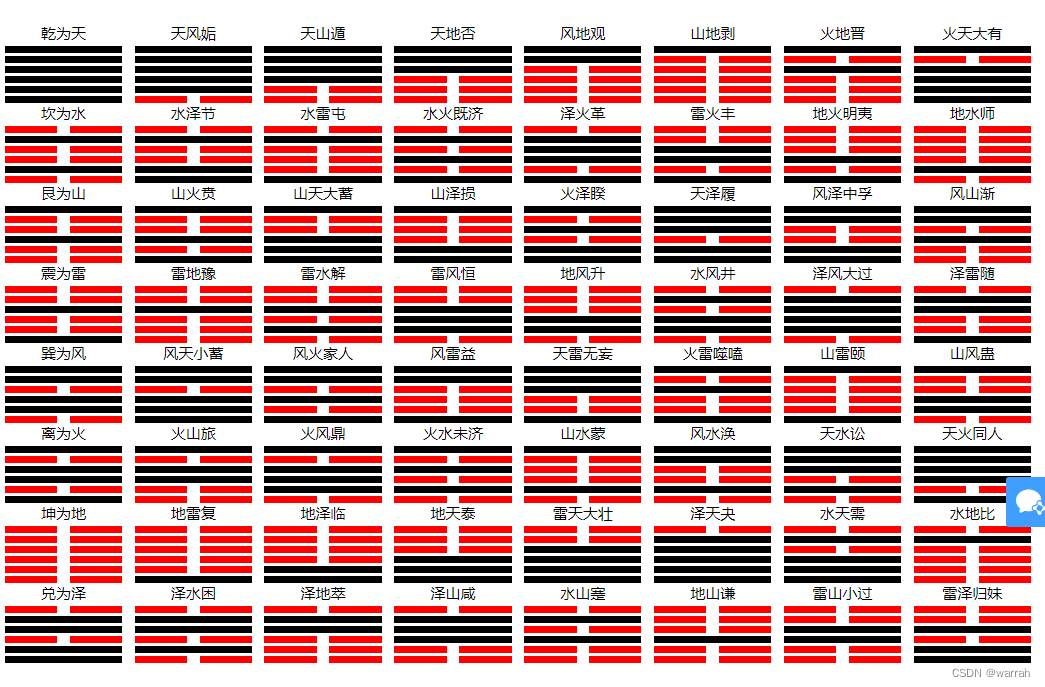
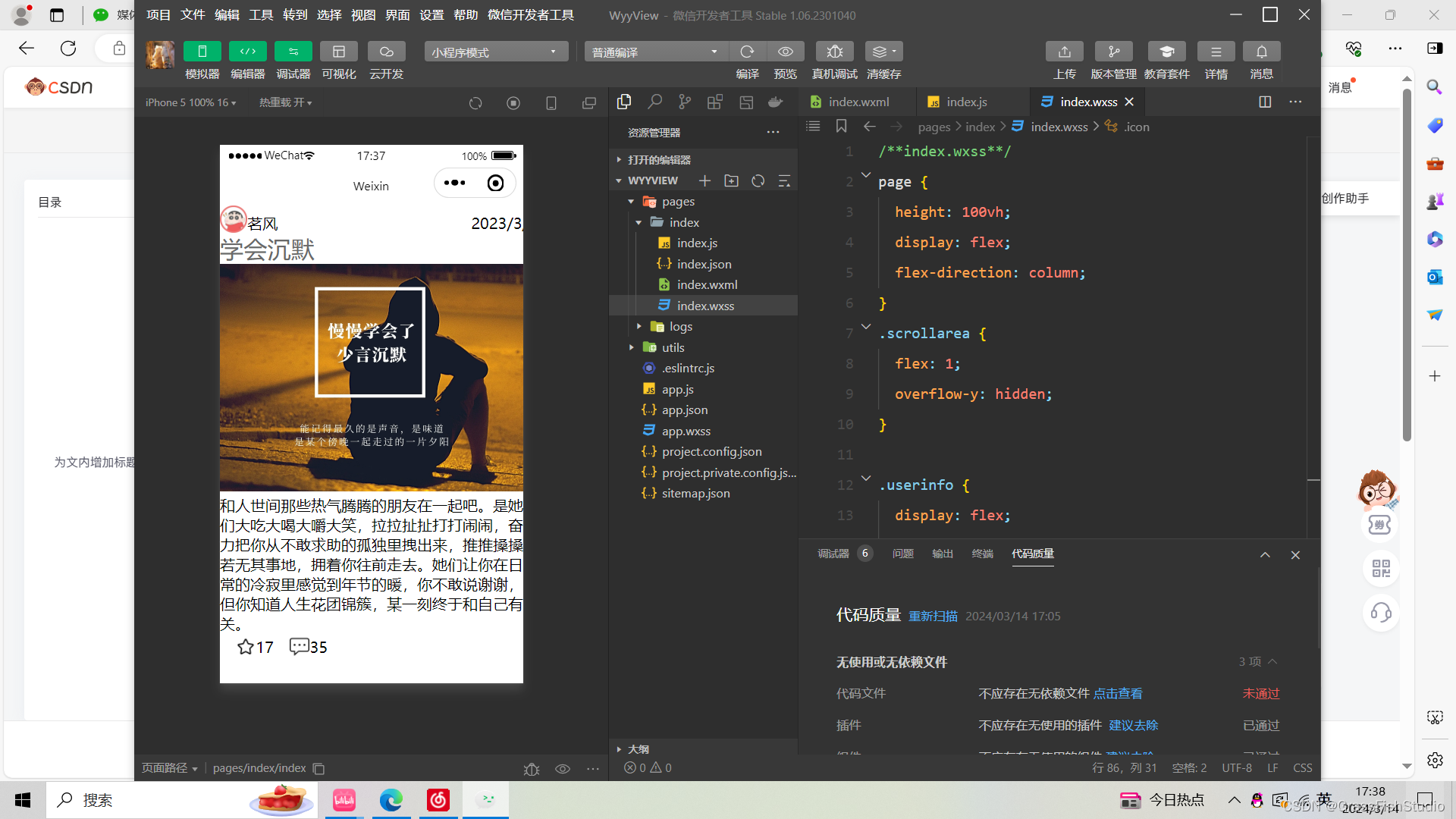
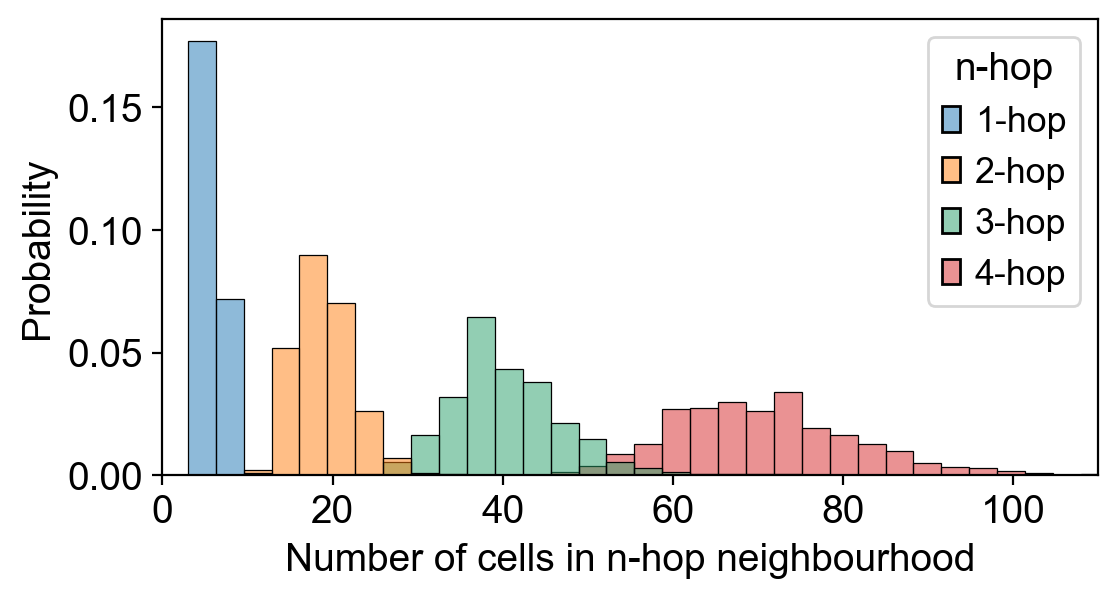
![[linux]信号处理:信号编码、基本API、自定义函数和集合操作的详解](https://img-blog.csdnimg.cn/5ce31febe5694246877a6f48a48faf62.png)